UC浏览器如何设置音量键翻页 UC浏览器设置音量键翻页的方法
UC浏览器怎么设置音量键翻页?UC浏览器是全国使用最多的手机浏览器,为用户提供海量经常视频、上网省流加速、免费小说畅读等服务。UC浏览器要怎么设置音量键翻页呢,下面就给大家分享具体步骤。
UC浏览器怎么设置音量键翻页?UC浏览器是全国使用最多的手机浏览器,为用户提供海量经常视频、上网省流加速、免费小说畅读等服务。UC浏览器要怎么设置音量键翻页呢,下面就给大家分享具体步骤。
1、打开UC浏览器,点击底部菜单按钮,在点击【设置】
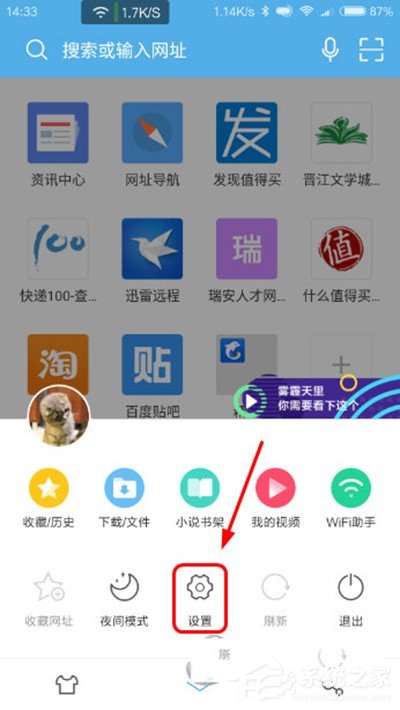
2、点击【翻页设置】

3、将第三项音量键翻页打勾

以上就是我为大家分享的UC浏览器设置音量键翻页的详细教程,更多软件教程可以关注系统之家。





















